Utiliser les styles Microsoft Word pour la numérotation des titres dans les doclets
Pour appliquer un schéma de numérotation aux titres de votre package de rapports, où les numéros sont conservés d'un doclet à l'autre, utilisez les modèles de liste à plusieurs niveaux et les styles de titre intégrés (Titre 1, Titre 2, etc.) de Microsoft Word. Par exemple, vous pouvez hiérarchiser la numérotation des titres de sorte que les titres de premier niveau (Titre 1) soient numérotés 1, 2, 3, et les titres de second niveau (Titre 2) soient numérotés 1.1, 1.2 et 1.3. Pour plus de détails, consultez l'aide Microsoft Word sur la numérotation des titres utilisant des listes à plusieurs niveaux. La Figure 5-2 donne un exemple d'utilisation des styles Titre 1, Titre 2 et Titre 3 pour les titres numérotés.
Figure 5-2 Exemple de titres numérotés
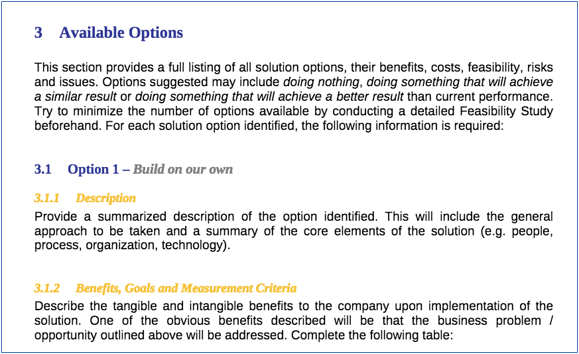
Dans Narrative Reporting, vous ajoutez des styles de titre de numérotation de listes à plusieurs niveaux au document d'exemple de style. De la sorte, tous les doclets Word qui utiliseront des styles de numérotation conserveront le schéma de numérotation approprié. Par exemple, la Figure 5-3 propose un document d'exemple de style avec numérotation de listes à plusieurs niveaux de style Titre 1, Titre 2 et Titre 3. Lorsque les auteurs de doclet utilisent ces styles de titre dans leurs doclets Word, puis les fusionnent dans le package de rapports, le schéma de numérotation est conservé entre les doclets.
Figure 5-3 Document d'exemple de style avec numérotation de titres à niveaux multiples
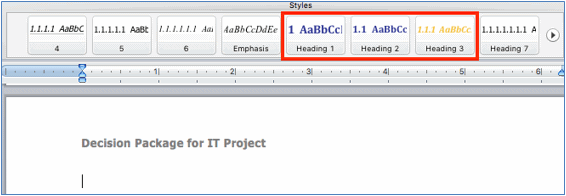
En outre, la numérotation des titres sera incluse dans la table des matières automatique d'un package de rapports. Reportez-vous à Utiliser une table des matières automatique.
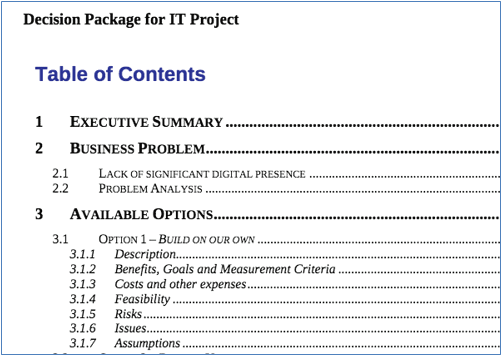
Remarques concernant l'affichage de la numérotation des titres de doclet et de package de rapports
La numérotation des titres du package de rapports est calculée dynamiquement chaque fois que le package est fusionné, notamment lors de sa prévisualisation, de son téléchargement ou de sa publication. Si une section ou un doclet est prévisualisé ou téléchargé en tant que section ou doclet autonome, la numérotation des titres sera calculée en fonction du contenu de chacun et sera généralement réinitialisée à partir de "1". Lorsque les contenus du doclet seront fusionnés dans le package de rapports, la numérotation des titres sera reflétée en conséquence.
La Figure 5-4 est scindée en deux parties et présente l'aperçu d'un doclet autonome, à gauche, et le contenu de ce même doclet lorsque l'aperçu porte sur l'ensemble du package de rapports, à droite. A noter que, sur le rendu de droite, la numérotation des titres est mise à jour pour refléter le schéma de numérotation du package de rapports.
Figure 5-4 Avant et après la fusion d'un doclet dans un package de rapports
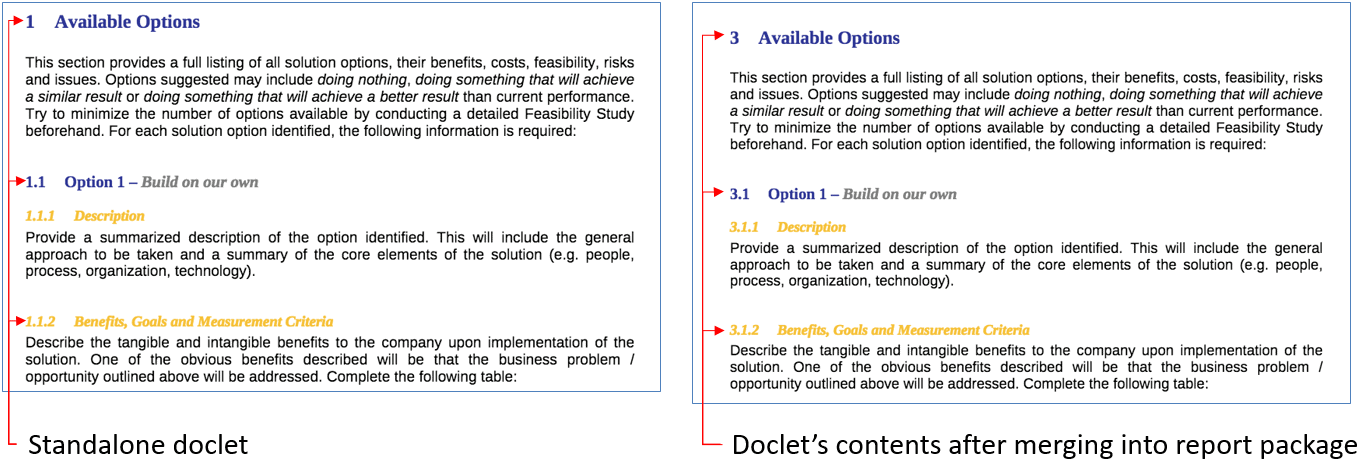
Résoudre les problèmes d'affichage de numérotation des titres
Si les titres du package de rapports ne sont pas numérotés séquentiellement ou correctement, effectuez les actions suivantes :
-
Assurez-vous que tous les titres de tous les doclets utilisent les styles de numérotation intégrés de Word (Titre 1, Titre 2, par exemple) et que la numérotation est définie pour ces styles dans l'exemple de style du package de rapports.
-
Faites une modification mineure du document d'exemple de style pour réinitialiser les styles d'un package de rapports existant :
-
Ouvrez le package de rapports dans le centre de rapports.
-
Mettez le noeud du package de rapports en surbrillance et cliquez sur
 , puis sélectionnez Télécharger le fichier d'exemple de style.
, puis sélectionnez Télécharger le fichier d'exemple de style. -
Ouvrez le fichier d'exemple de style dans Microsoft Word et apportez une modification mineure aux styles (ajoutez ou modifiez un paramètre à l'un des styles existants ou ajoutez un nouveau style temporaire, par exemple).
-
Dans le centre de rapports, cliquez sur
 , puis sélectionnez Modifier les propriétés du package de rapports.
, puis sélectionnez Modifier les propriétés du package de rapports. -
Dans le champ Exemple de style, cliquez sur Parcourir.
-
Accédez à votre fichier d'exemple de style et chargez-le.
-
Cliquez sur Terminer.
-
Prévisualisez, téléchargez ou publiez le package de rapports, et vérifiez que la numérotation des titres est correcte.
-
-
Dans de rares cas, la numérotation des titres peut être codée en dur en arrière-plan dans Word. Aussi, même si elle apparaît correctement dans le doclet, elle peut ne pas l'être lors de la prévisualisation ou du téléchargement du package de rapports. Pour corriger ce problème :
-
Extrayez et téléchargez le doclet concerné.
-
Sélectionnez le texte altéré et modifiez-le de façon à utiliser un autre style Word (Normal, par exemple), puis basculez de nouveau sur le style de titre contenant la numérotation requise (Titre 3, par exemple).
-
Chargez et réinsérez le doclet.
-
Prévisualisez, téléchargez ou publiez le package de rapports, et vérifiez que la numérotation des titres est correcte.
-